Neko vrijeme smo vam rekli o stvaranju diska za instalaciju sustava Windows 7 bez nadzora. Korisnici koji često ponovno instaliraju sustav Windows 7 mogu također htjeti integrirati sve upravljačke programe na instalacijskom disku kako bi automatski instalirali sve upravljačke programe tijekom instalacije.

Integriranje upravljačkih programa hardvera u instalacijskom sustavu Windows 7 vrlo je jednostavno s vLite-om. Iako je vLite dizajniran za Windows 7 prethodnika Vista, možete ga koristiti i za podešavanje instalacije sustava Windows 7.
zahtjevi:
# Windows 7 instalacijski DVD / ISO
# vLite softver
Imajte na umu da morate instalirati Windows Automated Installation Kit (besplatni) za pokretanje softvera vLite. Ako želite instalirati i pokrenuti vLite bez WAIK-a, molimo pogledajte naš kako instalirati i pokrenuti VLite bez WAIK vodiča.
Dodajte upravljačke programe za instalaciju sustava Windows 7 / Windows
1 . Kopirajte sav sadržaj instalacijskog diska sustava Windows 7 u novu mapu na bilo kojem pogonu. Ako imate Windows 7 ISO, koristite 7-Zip (besplatno) ili WinRAR za izdvajanje ISO sadržaja u novu mapu.
2 . Pokrenite softver vLite. U glavnom prozoru pritisnite gumb za pregledavanje kako biste unijeli novu mapu (s instalacijskim datotekama sustava Windows 7). Od vas će se tražiti da odaberete izdanje sustava Windows 7. Jednostavno odaberite svoje izdanje i kliknite gumb Sljedeće.

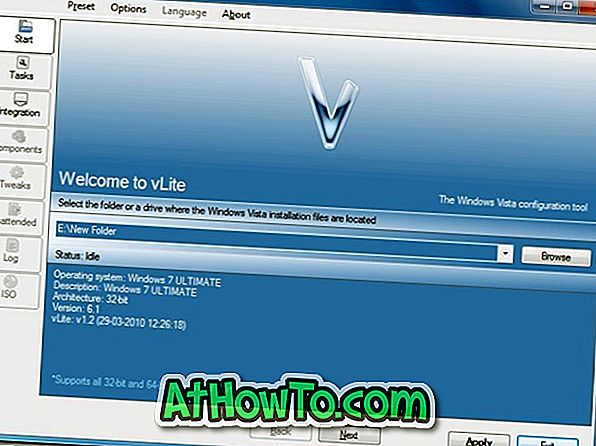
3 . Kliknite Dalje za nastavak. Na zaslonu za odabir zadataka morate odabrati opcije integracije i ISO za pokretanje. Opcija Integration omogućuje integraciju upravljačkih programa i jezičnih paketa u instalacijskom programu.
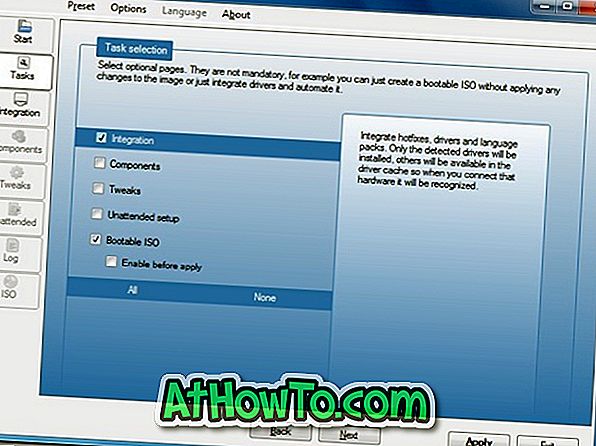
4 . Ponovno kliknite gumb Sljedeće da biste prešli na sljedeći zaslon. Ovdje se prebacite na karticu Drivers (Upravljački programi), a zatim odaberite opciju Enable (Omogući). Unesite upravljački program tako da pritisnete gumb Insert (Umetanje) na desnoj strani, a zatim idete do mjesta vozača. Ako ste pohranili sve upravljačke programe u jednu mapu, odaberite opciju Multiple driver folder.
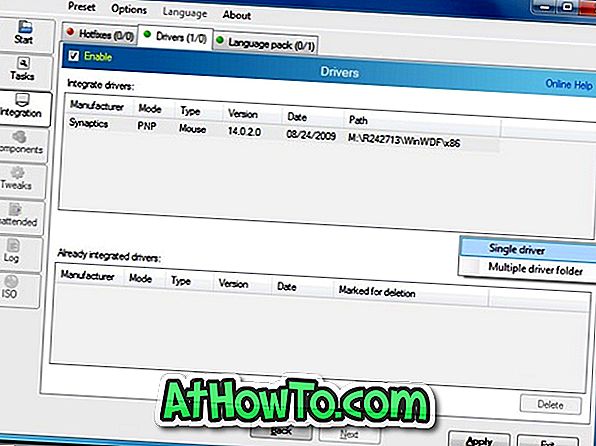
5 . Kliknite gumb Primijeni da biste vidjeli tri načina primjene:
# Ponovno izgradite jedan
# Obnovi sve
# Spremi samo promjene
Prva metoda će obnoviti i spremiti samo odabranu verziju sustava Windows, čime će slika biti znatno manja.
Drugi, Rebuild all, ponovno će izgraditi i spremiti sve verzije, čime će biti manji od samo Saving Changes Only, ali veći od Rebuild.
U ovom vodiču, odaberite opciju Rebuild one method. Odaberite prvu i kliknite U redu da biste započeli s integriranjem upravljačkih programa s instalacijskim postavkama. Pričekajte nekoliko minuta da biste dovršili postupak.
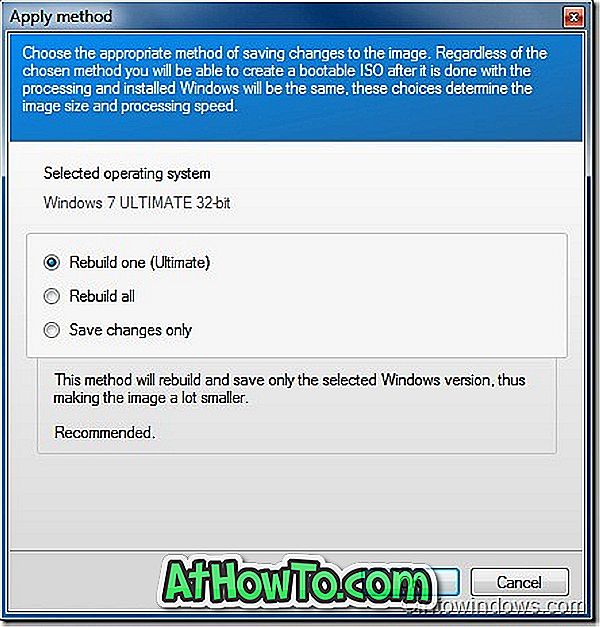
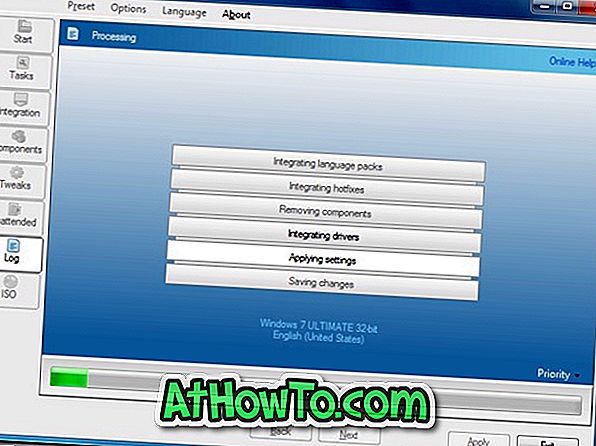
6 . Na kraju kliknite gumb Sljedeće, a zatim odaberite gumb Napravi ISO da biste stvorili bootable Windows 7 ISO datoteku s integriranim pogonima. Nakon što je učinio, koristite Windows 7 je spali ISO na disk značajka za stvaranje bootable Windows 7 DVD.
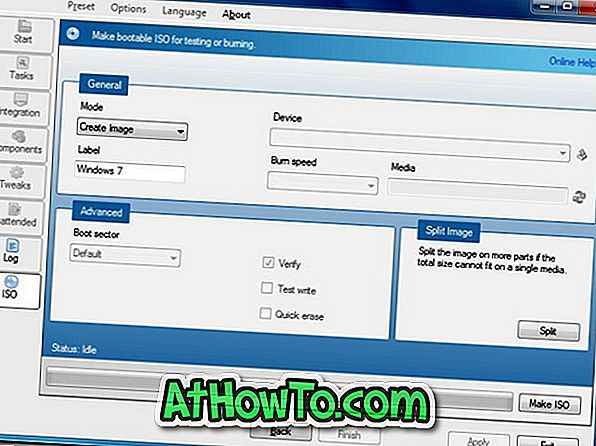
Također možete koristiti besplatne alate za snimanje ISO na DVD. A ako želite stvoriti bootable Windows 7 USB, molimo pogledajte naše kako instalirati Windows 7 iz USB vodiča.














